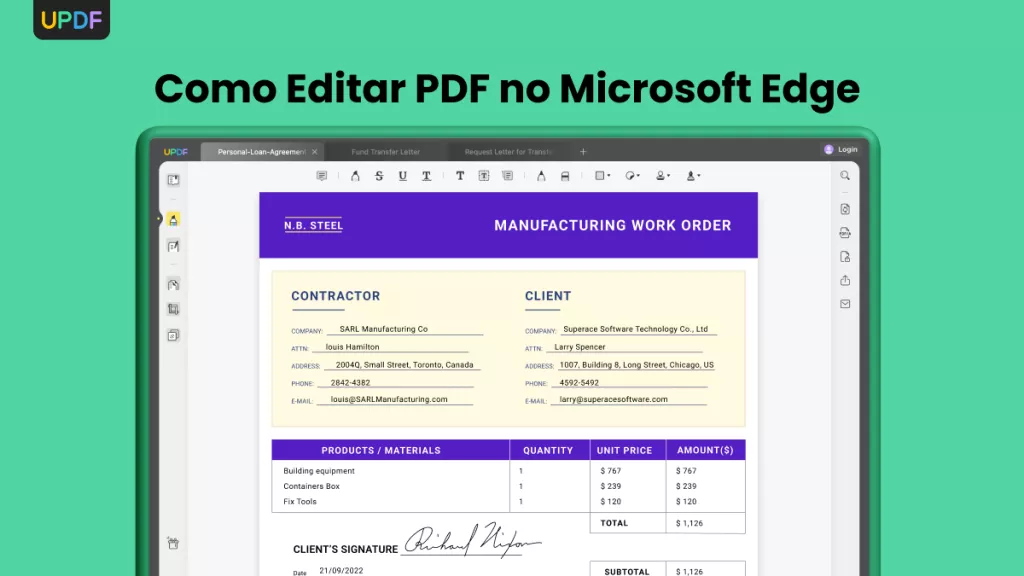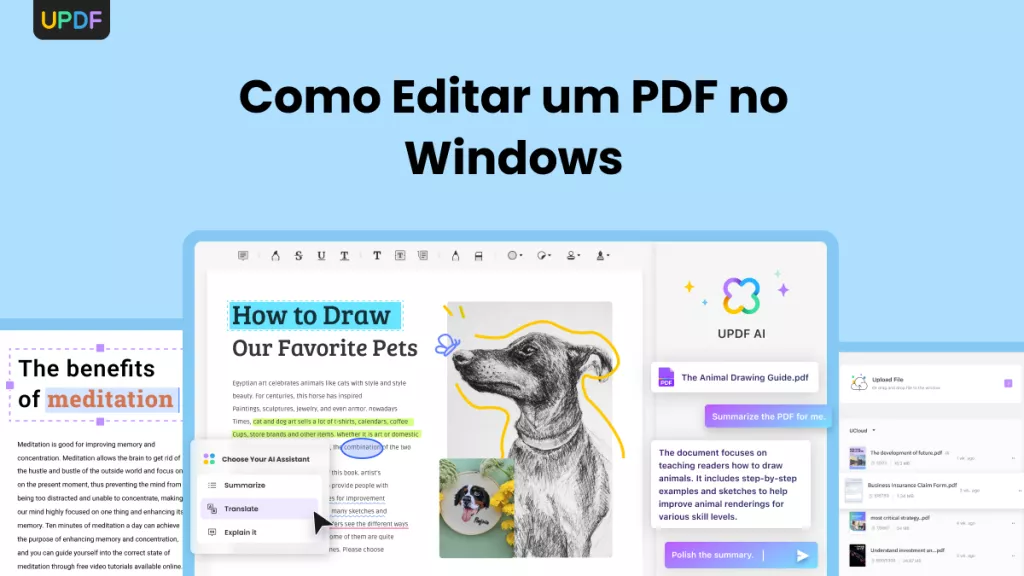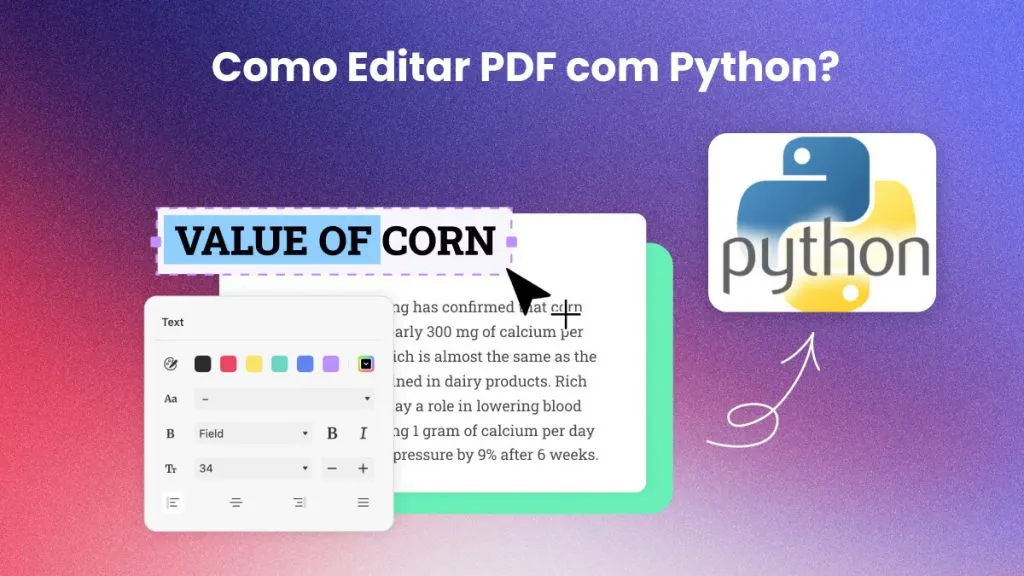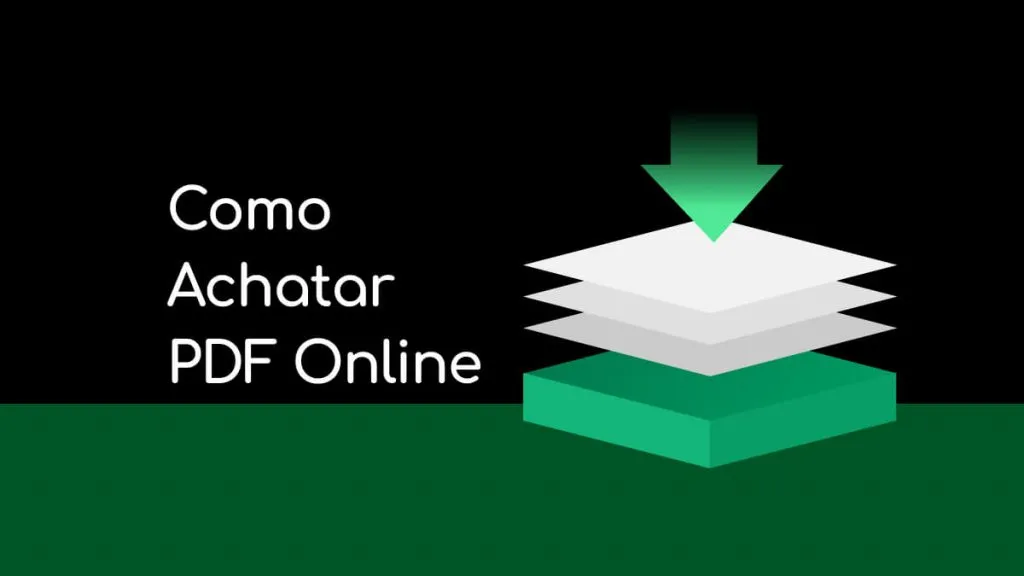Os PDFs são ótimos para manter a integridade do conteúdo em todos os dispositivos. No entanto, às vezes os usuários enfrentam problemas ao ler documentos PDF porque a sombra clara não proporciona uma boa experiência de legibilidade. Portanto, sempre que achar que o PDF está muito claro, você pode seguir os métodos para escurecer PDF. Não se trata apenas de escurecer o fundo, mas também o conteúdo, e aqui compartilharemos guias completos de 2 métodos exclusivos para escurecer PDFs.
Parte 1. Como Escurecer PDF com UPDF (Altamente Recomendado)
O UPDF é o único editor de PDF que você precisa para fazer todos os tipos de trabalho de edição em seus documentos e permite escurecer documentos PDF. O recurso de fundo dentro da seção Ferramentas de página no UPDF permite definir a cor de fundo de sua escolha e, desta forma, você pode transformá-la de branco para qualquer tom escuro.
Um problema comum que as pessoas enfrentam ao escurecer seus documentos PDF é que a legibilidade fica prejudicada devido ao fundo e ao texto escuros. Assim, com o recurso editar PDF do UPDF, você pode alterar a cor do texto para a cor de sua preferência, para que não seja mais difícil de ler. Da mesma forma, a ferramenta de destaque no recurso Comentário do UPDF permite destacar o conteúdo desejado.
Consequentemente, escurecer documentos PDF é muito conveniente com o UPDF, e você também pode aproveitar esses recursos baixando o UPDF no seu PC. Depois de baixá-lo, siga as etapas abaixo para alterar a cor de fundo do seu documento:
Windows • macOS • iOS • Android Seguro 100%
1. Abra o PDF no UPDF, Vá em Ferramentas de Página e Clique em Plano de Fundo
Clique duas vezes no ícone UPDF na área de trabalho para executá-lo e pressione "CTRL + O" no teclado. Agora você terá a janela de navegação do gerenciador de arquivos aberta à sua frente, que será usada para abrir um documento PDF. Assim que o documento PDF abrir, você deve clicar em "Ferramentas de Página" no painel esquerdo e depois clicar em "Fundo" na parte superior. Agora você está na opção de escurecer PDF.

2. Clique em Adicionar e Defina a Cor de Fundo para um Tom Mais Escuro (Preto ou Cinza)
Para escurecer seu PDF, você precisa clicar em "Adicionar" presente no canto inferior direito da interface UPDF. Localize a opção "Cor de fundo" e clique no botão ao lado dela. Ele revelará uma grade de cores que você pode selecionar de acordo com suas necessidades. Como estamos escurecendo o PDF, geralmente será uma boa ideia usar fundos pretos ou cinzas. Agora, o plano de fundo do seu PDF foi alterado e você pode clicar em "Salvar".
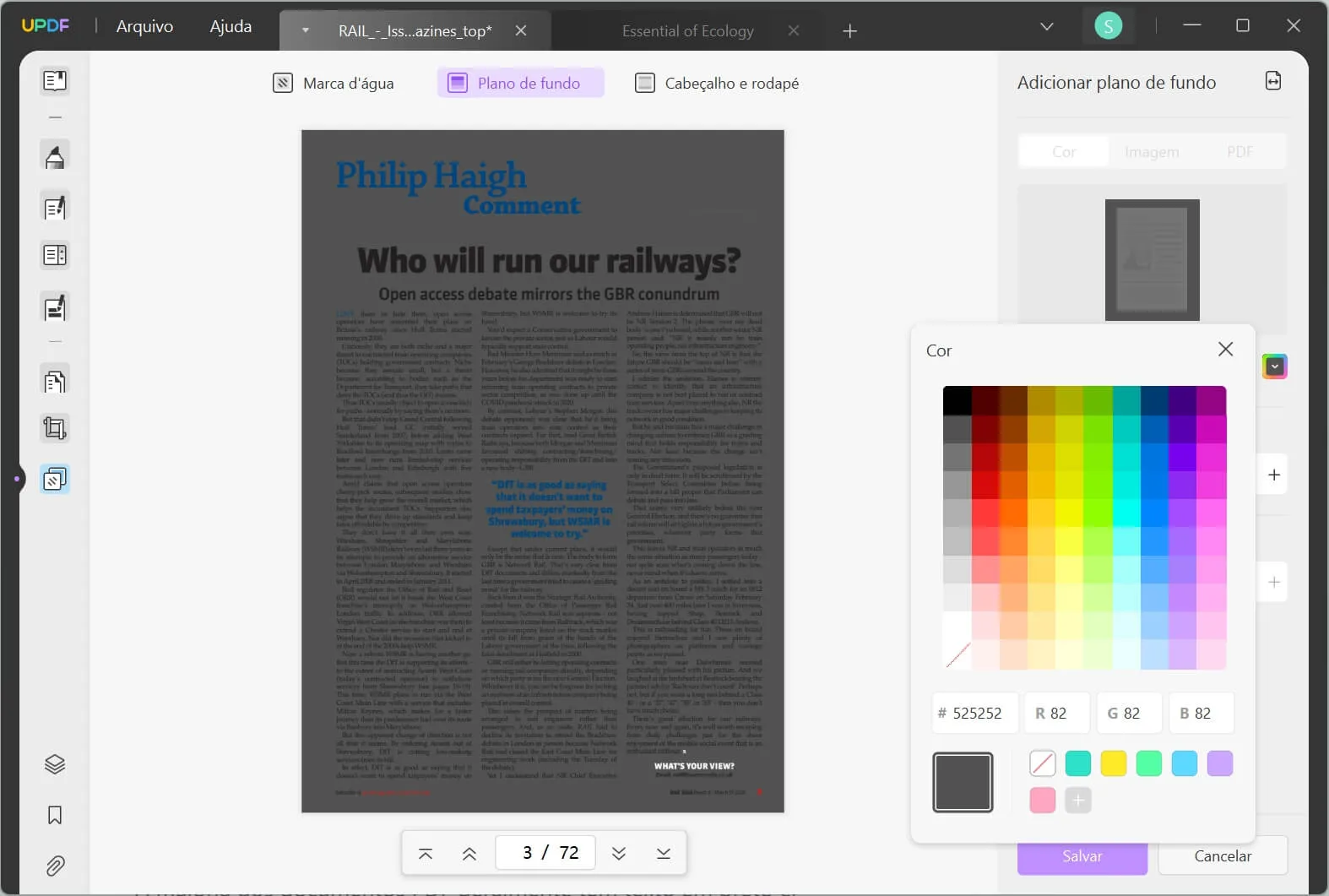
3. (Opcional) Defina a Cor do Texto ou Destaque-o para Melhor Legibilidade
A maioria dos documentos PDF geralmente tem texto em preto e, quando você escurece o fundo do PDF, o texto fica difícil de ler. Portanto, se você deseja manter o PDF escuro e melhorar sua legibilidade, sua melhor opção é definir a cor do texto para um tom mais claro ou realçar o texto.
Clique em "Editar PDF" e selecione uma caixa de texto clicando duas vezes nela. Agora selecione o texto inteiro usando "Ctrl + A" ou selecione o texto desejado usando o método de arrastar o cursor. Clique no botão de cor no mini menu pop-up e escolha uma cor de sua preferência. Feche a grade de cores para aplicar a cor. Para destacar o texto, vá em "Comentário", clique na ferramenta "Destacar" e arraste o cursor sobre o texto desejado para alterar sua cor.
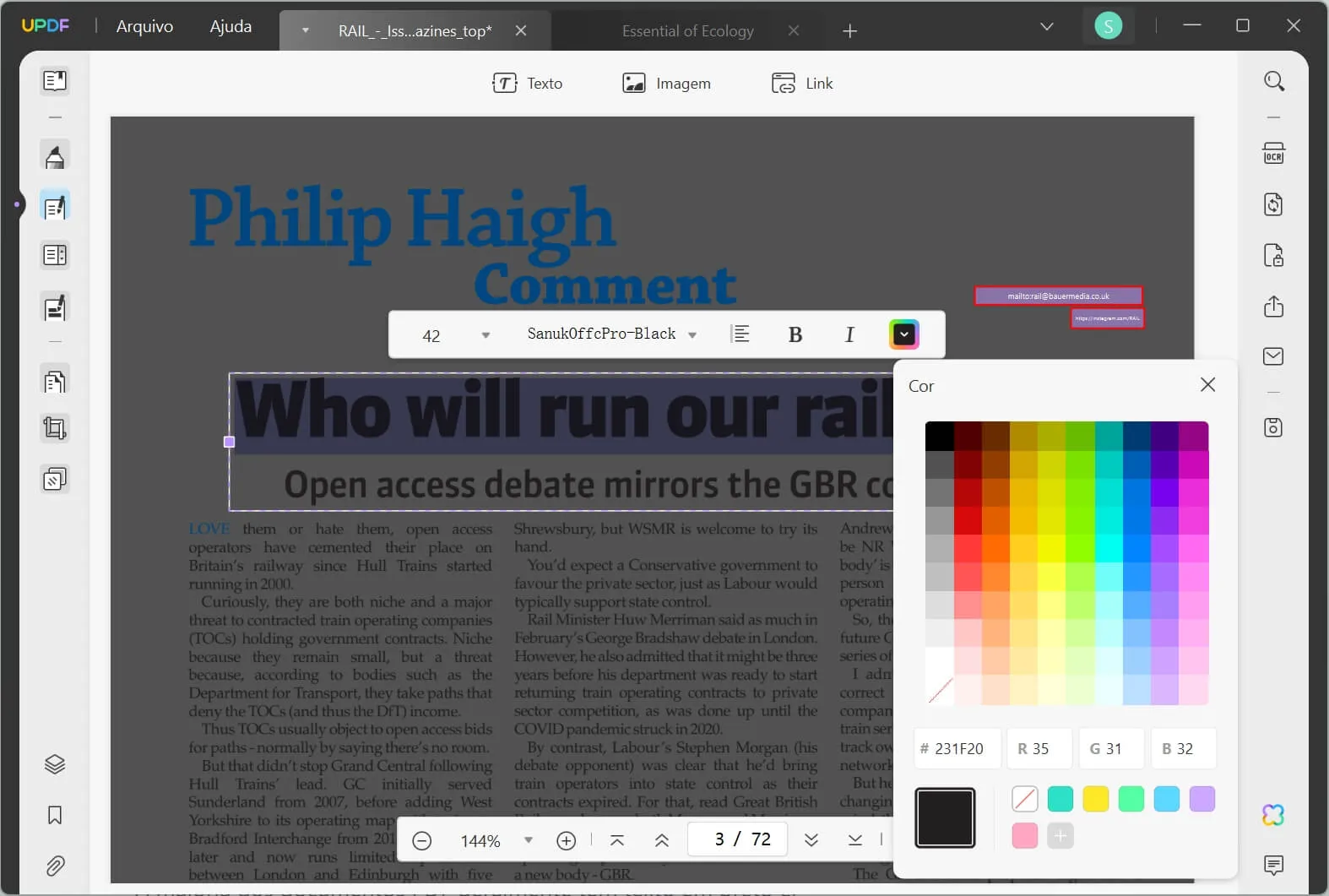
O Que Mais o UPDF Pode Fazer por Você?
Como o UPDF é uma ferramenta completa de edição e trabalho de PDF, ele traz vários recursos, incluindo os seguintes:
- UPDF Cloud permite que você salve seus documentos em armazenamento em nuvem dedicado para fácil acesso e compartilhamento.
- Você pode usar sua conta UPDF em todos os dispositivos e ela sincroniza seu trabalho em todos os dispositivos para uma melhor experiência em qualquer lugar.
- UPDF AI é inteligente o suficiente para traduzir, revisar e resumir seu conteúdo.
- As ferramentas de organização de páginas permitem dividir e mesclar documentos, inserir e excluir páginas. Você também pode alterar a ordem das páginas com facilidade.
- Você pode criar formulários preenchíveis e um índice clicável em PDF com UPDF.
O UPDF traz todos esses e muitos outros recursos, mas alguns recursos estão disponíveis apenas na versão premium. Então, se você quiser aproveitar todos esses recursos, baixe para o seu PC. Você também pode adquirir o plano UPDF pro para desbloquear os recursos premium por um ano inteiro ou perpétuo.
Para uma visão completa do UPDF, confira o vídeo abaixo.
Windows • macOS • iOS • Android Seguro 100%
Parte 2. Como Escurecer Documento PDF Online Gratuitamente via i2pdf?
Você pode encontrar várias ferramentas online de edição de PDF, mas o i2PDF é a melhor quando se trata de escurecer documentos PDF. É porque a maioria dos editores online não traz o recurso, e aqueles que o trazem não têm a experiência de usuário mais refinada. Com o i2PDF, você obtém a melhor interface de usuário para maior comodidade e uma ferramenta de rápido desempenho.
O site i2PDF vem com inúmeras ferramentas para edição online de imagens e PDF e, graças aos seus recursos de IA, os resultados são sempre excepcionais. Para escurecer os documentos PDF, basta clicar em algumas cores, conforme explicado nos passos abaixo:
1. Acesse o Site i2PDF e Carregue um Arquivo PDF
Abra qualquer navegador em seu computador e acesse o recurso Color PDF do site i2PDF. Você pode encontrá-lo percorrendo a seção de ferramentas de PDF online. Nesta ferramenta, você fará o upload de um arquivo clicando no botão "Escolher Arquivos". O processo de upload do arquivo pode demorar alguns segundos, dependendo do tamanho do arquivo e da velocidade da conexão.
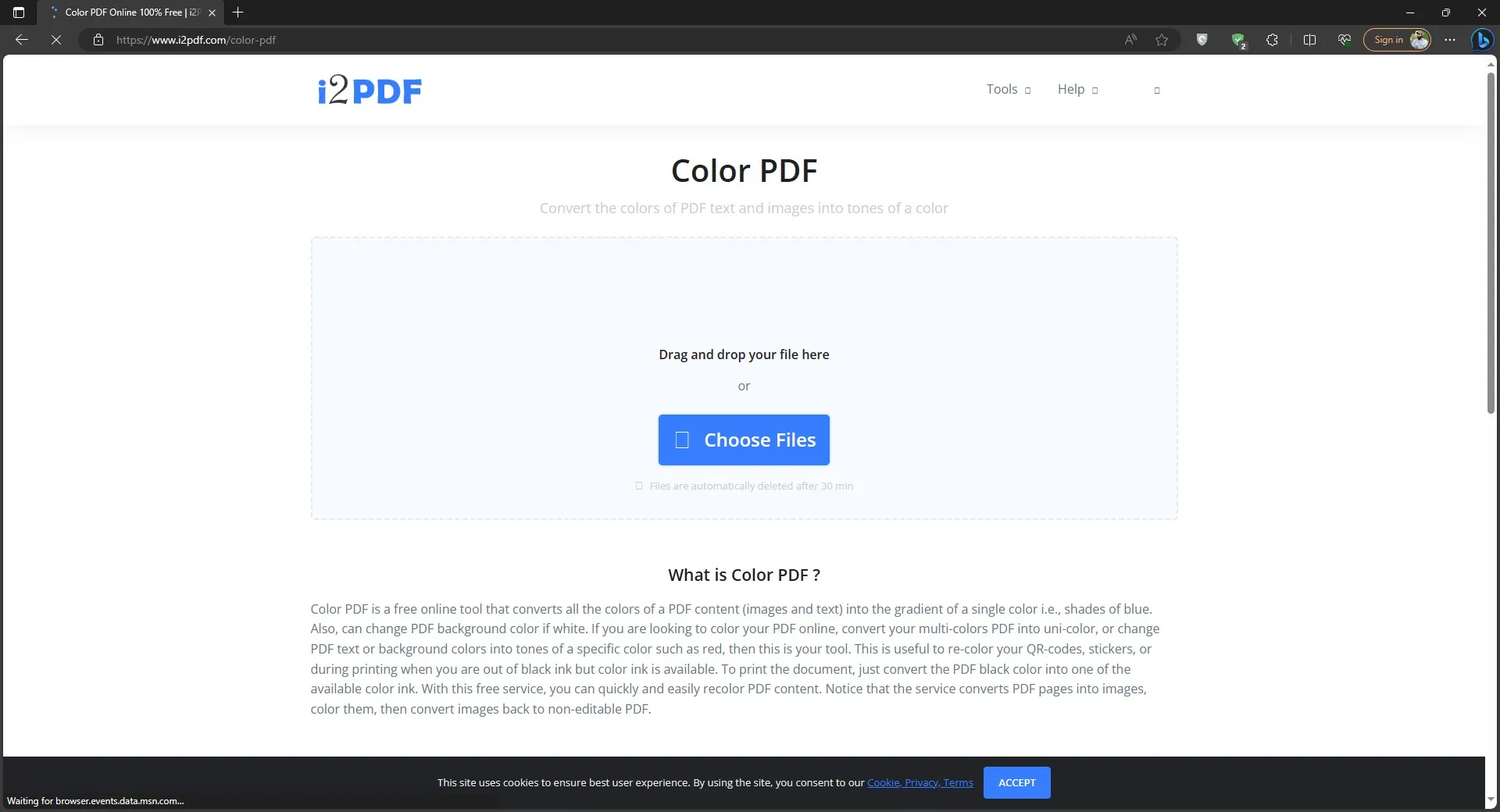
2. Altere a Cor do Conteúdo e a Cor de Fundo.
Quando o upload do arquivo for concluído, o i2PDF o levará para a seção Color PDF. Aqui você tem várias opções, incluindo Atualizar cores e recomeçar. Você pode começar com a seção de cores do conteúdo e clicar duas vezes em qualquer cor para aplicá-la. Para escolher uma cor personalizada, você pode clicar em "Mais". Você pode usar o mesmo processo para alterar a cor de fundo. Se a sua página PDF for branca e o conteúdo preto, você poderá usar o botão "Trocar cores" para escurecer instantaneamente o seu PDF. Enquanto você altera as cores, você pode ver a visualização em tempo real na parte inferior.
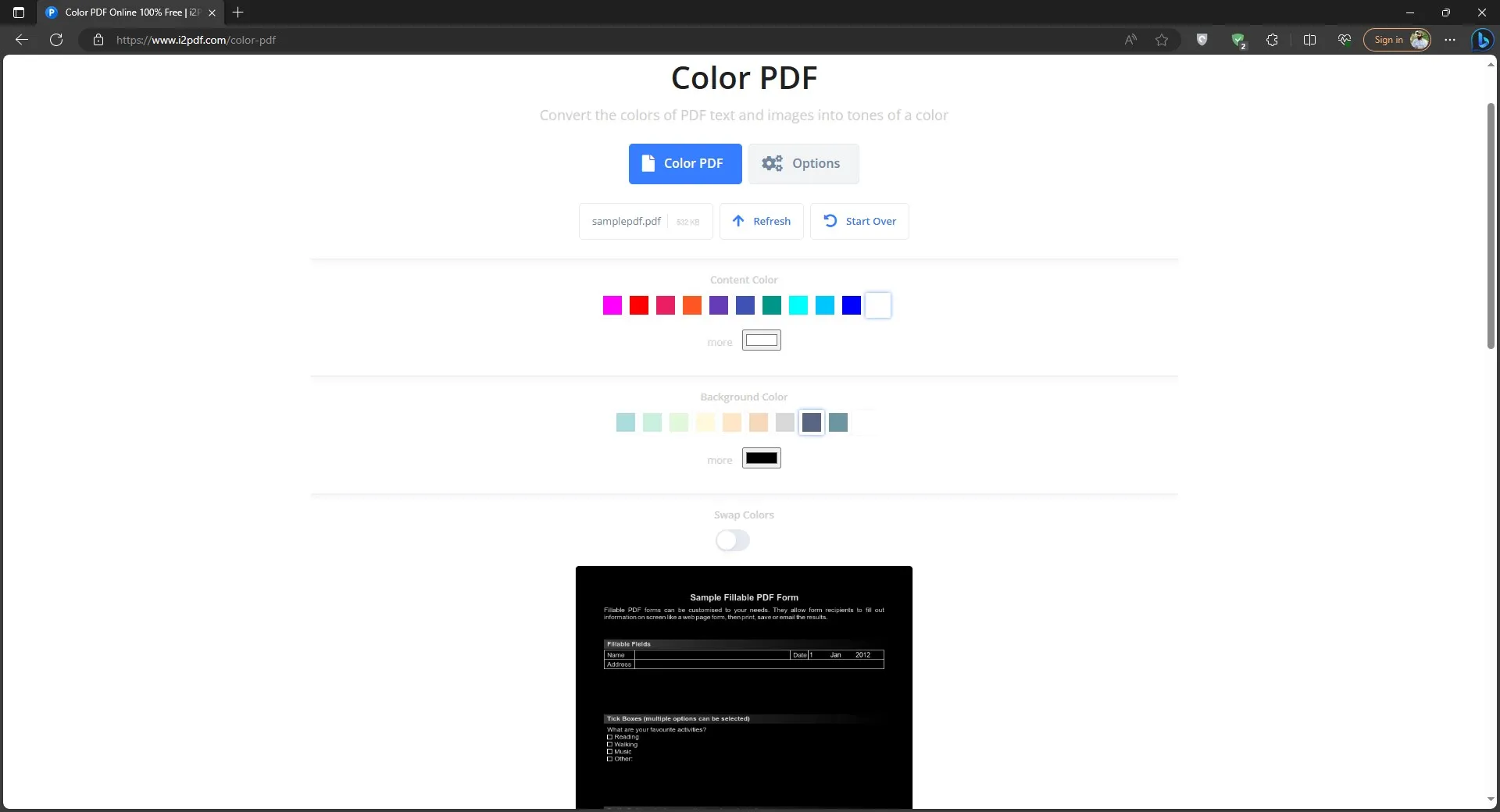
3. Clique em PDF Colorido e Baixe o Documento.
Depois de obter resultados satisfatórios de escurecimento do PDF, você pode clicar no botão "PDF colorido". Ele começará a processar seu arquivo e em breve estará disponível para download. Antes de fazer o download, você pode ver novamente uma prévia clicando no botão "Visualizar PDF" ao lado do botão "Download". Com o i2PDF, você pode trabalhar ainda mais no documento PDF editando-o, assinando, adicionando uma marca d'água ou usando qualquer outra ferramenta PDF.
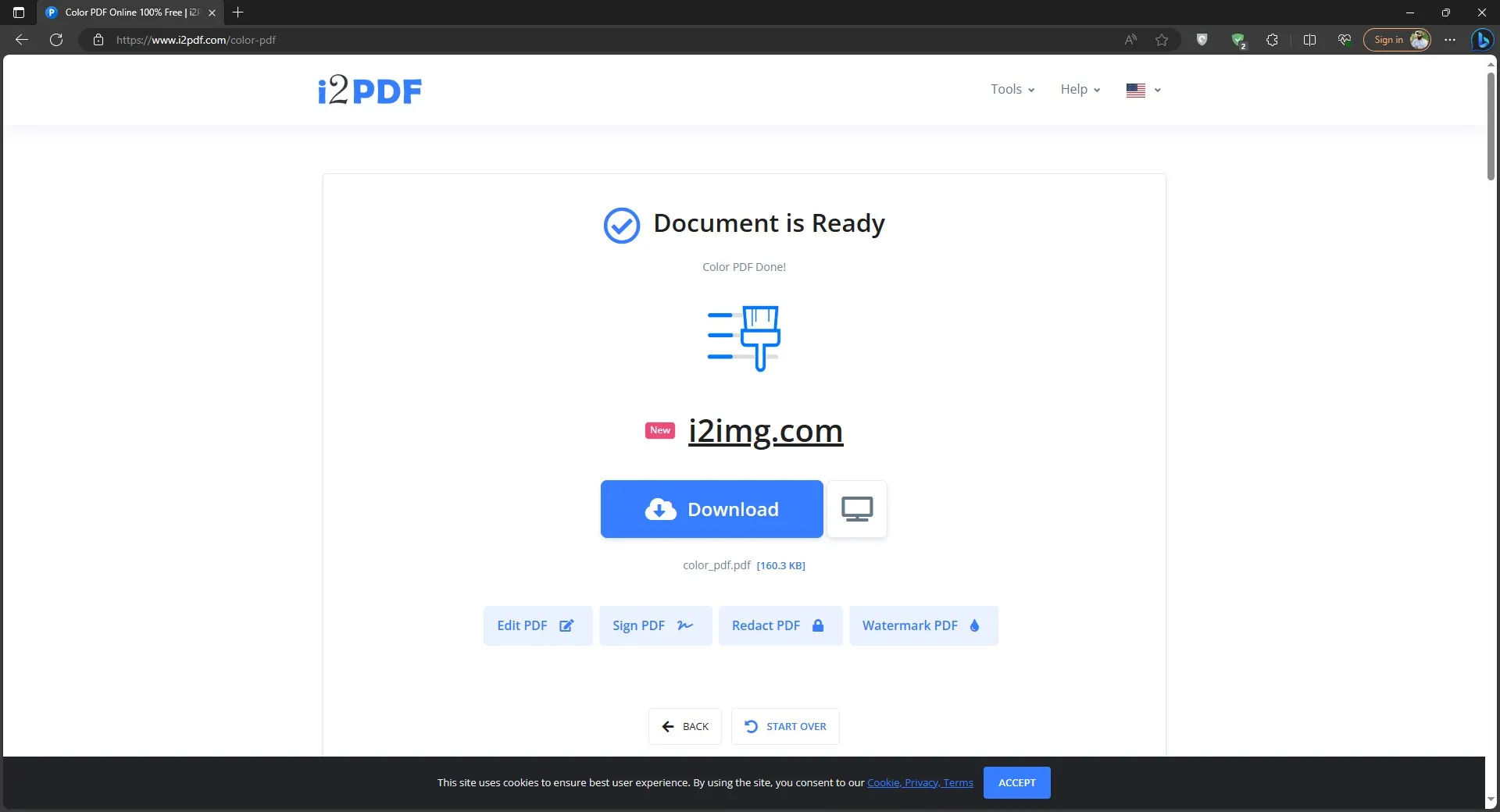
Parte 3. Perguntas Frequentes Sobre Escurecer Arquivo PDF
Pergunta 1. Como Escurecer Texto em PDF?
Você pode usar o recurso Editar PDF no UPDF para escurecer o texto em um documento PDF. Então, comece abrindo o documento PDF e vá para a seção "Editar PDF". Agora, clique duas vezes na seção de texto que deseja escurecer. Selecione o texto arrastando o cursor ou pressionando "Ctrl + A" para selecionar todo o texto nessa caixa de texto. Clique no botão "Cor" presente no mini menu pop-up e selecione uma cor mais escura. Feche a grade de cores e a cor selecionada será aplicada ao texto selecionado.
Pergunta 2. Como Escurecer PDF sem Adobe?
A melhor maneira de escurecer um PDF sem Adobe é usando UPDF. Você pode abrir um documento PDF no UPDF e ir em "Ferramentas de página". Agora clique em "Fundo" e clique em "Adicionar". Clique no botão "Cor" ao lado da opção Cor de fundo e escolha um tom mais escuro. Clique em "Salvar" e salve o documento para salvar essas alterações.
Pergunta 3. Como Escurecer Texto em PDF Digitalizado?
UPDF ajuda a escurecer PDF digitalizado usando seu recurso OCR. Abra o documento digitalizado em UPDF e clique em "OCR", depois clique em "Executar OCR" e selecione um local para salvar seu PDF. Assim que o arquivo OCR for aberto, vá em "Ferramentas de página", "Fundo", "Adicionar" e escolha a cor de fundo clicando no botão "Cor" Clique em "Salvar" para aplicar as alterações de cores e salvar o documento.
Pergunta 4. Como Escurecer PDF com Adobe?
Abra o PDF no Adobe Acrobat Pro DC e clique em "Visualizar", depois clique em "Preferências". Clique em "Acessibilidade" no lado esquerdo e marque "Substituir cores do documento". para as opções "Fundo da Página" e "Texto do Documento". Clique em "OK" e salve o documento.
Por Fim
O processo para escurecer um PDF não é tão complexo, mas algumas ferramentas tornam isso extremamente difícil. No entanto, se você usar o UPDF, terá a experiência mais fácil de escurecer PDF e poderá ver as alterações em tempo real para escolher a melhor cor. Se você ainda não tem o UPDF no seu PC, baixe-o e comece a alterar e editar seus documentos hoje mesmo.
Windows • macOS • iOS • Android Seguro 100%
 UPDF
UPDF
 UPDF para Windows
UPDF para Windows UPDF para Mac
UPDF para Mac UPDF para iPhone/iPad
UPDF para iPhone/iPad UPDF para Android
UPDF para Android UPDF AI Online
UPDF AI Online UPDF Sign
UPDF Sign Editar PDF
Editar PDF Anotar PDF
Anotar PDF Criar PDF
Criar PDF Formulário PDF
Formulário PDF Editar links
Editar links Converter PDF
Converter PDF OCR
OCR PDF para Word
PDF para Word PDF para Imagem
PDF para Imagem PDF para Excel
PDF para Excel Organizar PDF
Organizar PDF Mesclar PDF
Mesclar PDF Dividir PDF
Dividir PDF Cortar PDF
Cortar PDF Girar PDF
Girar PDF Proteger PDF
Proteger PDF Assinar PDF
Assinar PDF Redigir PDF
Redigir PDF Sanitizar PDF
Sanitizar PDF Remover Segurança
Remover Segurança Ler PDF
Ler PDF Nuvem UPDF
Nuvem UPDF Comprimir PDF
Comprimir PDF Imprimir PDF
Imprimir PDF Processamento em Lote
Processamento em Lote Sobre o UPDF AI
Sobre o UPDF AI Soluções UPDF AI
Soluções UPDF AI Guia do Usuário de IA
Guia do Usuário de IA Perguntas Frequentes
Perguntas Frequentes Resumir PDF
Resumir PDF Traduzir PDF
Traduzir PDF Converse com o PDF
Converse com o PDF Converse com IA
Converse com IA Converse com a imagem
Converse com a imagem PDF para Mapa Mental
PDF para Mapa Mental Explicar PDF
Explicar PDF Pesquisa Acadêmica
Pesquisa Acadêmica Pesquisa de Artigos
Pesquisa de Artigos Revisor de IA
Revisor de IA Escritor de IA
Escritor de IA  Assistente de Tarefas com IA
Assistente de Tarefas com IA Gerador de Questionários com IA
Gerador de Questionários com IA Resolutor de Matemática com IA
Resolutor de Matemática com IA PDF para Word
PDF para Word PDF para Excel
PDF para Excel PDF para PowerPoint
PDF para PowerPoint Guia do Usuário
Guia do Usuário Truques do UPDF
Truques do UPDF Perguntas Frequentes
Perguntas Frequentes Avaliações do UPDF
Avaliações do UPDF Centro de Download
Centro de Download Blog
Blog Sala de Imprensa
Sala de Imprensa Especificações Técnicas
Especificações Técnicas Atualizações
Atualizações UPDF vs. Adobe Acrobat
UPDF vs. Adobe Acrobat UPDF vs. Foxit
UPDF vs. Foxit UPDF vs. PDF Expert
UPDF vs. PDF Expert